Unduh aplikasi, tekan instal (sebaiknya Nordvpn, itu adalah pilihan saya dan mungkin yang terbaik!) Dan dari titik ini, tidak banyak yang bisa dikatakan... Antarmuka yang baik, mudah digunakan. Ini kupon Nord jika seseorang suka mencoba "75OFF"
Cara Memasang VPN Di Android, Cara Cepat dan Mudah
Menginstal VPN di Android tidak harus sulit; Anda hanya perlu memilih penyedia VPN yang tepat, menginstal perangkat lunak ke perangkat Anda dan mempelajari cara mengkonfigurasinya untuk penggunaan yang optimal. Kami akan membantu Anda mencapai semua hal ini dalam panduan langkah demi langkah kami yang mudah - baca terus untuk memulai.
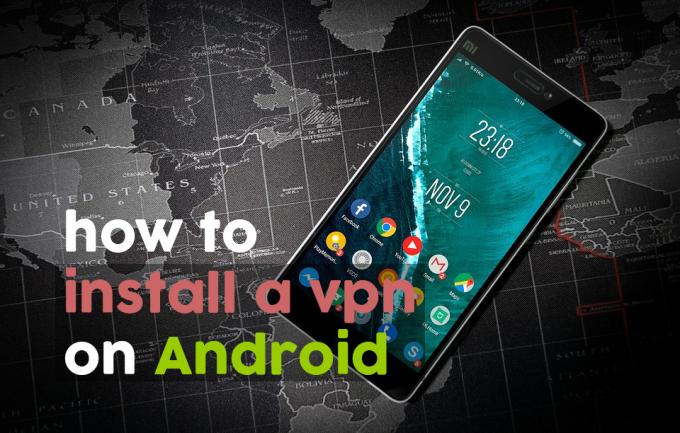
Jika Anda tahu tentang keamanan internet, maka Anda sudah tahu betapa pentingnya menggunakan VPN di komputer rumah Anda untuk melindungi diri dari ancaman dunia maya dan untuk menjaga privasi Anda. Namun, sama pentingnya juga gunakan VPN di ponsel Anda atau tablet. Banyak dari kita tetap praktis sepanjang hidup kita di ponsel kita, dengan informasi seperti email, informasi bank, kontak pribadi, informasi pekerjaan, dan lebih banyak disimpan di perangkat ini, jadi sangat penting bahwa mereka dilindungi terlalu.
Jika Anda pengguna Android yang peduli dengan privasi, maka artikel hari ini untuk Anda. Kami akan melihat beberapa VPN favorit kami untuk Android kemudian menunjukkan kepada Anda cara menginstal VPN di Android dengan petunjuk langkah demi langkah.
Garansi uang kembali 30 hari
Mengapa pengguna Android mendapat manfaat dari VPN
Jika Anda tidak yakin apakah Anda memerlukan VPN untuk perangkat Android Anda, pertimbangkan manfaat yang akan Anda peroleh:
Keamanan yang ditingkatkan
Kerentanan besar Android dan perangkat seluler lainnya adalah Anda akan sering menggunakannya untuk terhubung ke jaringan wifi publik seperti yang Anda temukan di kafe atau lokasi publik seperti bandara. Masalahnya adalah ketika Anda terhubung jaringan tanpa jaminan, dimungkinkan bagi pengguna lain di jaringan yang sama untuk mencegat dan data yang Anda kirim melalui internet - yang dapat mencakup email Anda atau bahkan informasi pribadi Anda atau detail bank. Untuk mencegah ini, sebuah VPN mengenkripsi data yang Anda kirim melalui internet sehingga tidak ada yang bisa mencegatnya dan mencuri data Anda.
BACAAN TERKAIT:Apa yang harus dilakukan jika identitas Anda dicuri
Dapatkan sekitar kunci wilayah
Banyak konten online wilayah terkunci - misalnya, Anda hanya dapat menonton video di BBC iPlayer jika Anda berlokasi di UK. Namun, jika Anda menggunakan VPN maka Anda dapat membuatnya terlihat seolah-olah Anda sedang menjelajah dari negara lain. Jadi, Anda dapat menggunakan VPN untuk terhubung ke server di Inggris dan kemudian menonton konten iPlayer dari mana saja di dunia. Trik ini juga berfungsi dengan situs lain, seperti Netflix, Hulu, atau Komedi Tengah.
Lindungi privasi Anda
Jika Anda menggunakan perangkat Android di jaringan rumah Anda, maka ISP Anda akan dapat dengan mudah melihat situs mana yang Anda kunjungi dan apakah Anda mengunduh atau streaming konten. Jika Anda ingin merahasiakan penggunaan internet dari ISP Anda dan orang lain, maka enkripsi yang digunakan oleh VPN akan mencegah orang lain mengakses data Anda atau melacak penggunaan internet Anda.
VPN teratas untuk Android (dan cara menginstalnya)
Ada pasar besar di luar sana untuk penyedia VPN, dan seperti kebanyakan hal, beberapa jelas lebih baik daripada yang lain. Kami telah mempersempit bidang untuk menyajikan apa yang kami pikir adalah tiga penyedia VPN terbaik untuk pengguna Android. Kami akan membahas secara terperinci tentang spesifikasi, fitur, dan keutamaan mereka, menunjukkan kepada Anda cara menginstalnya, dan akhirnya membungkus setiap bagian dengan beberapa kiat tentang cara mengatur dan mengonfigurasi aplikasi baru Anda.

ExpressVPN menawarkan yang terbaik dari semua dunia, dalam hal kecepatan, keamanan, dan kemudahan penggunaan. Koneksi yang ditawarkannya sangat cepat dan tidak akan memperlambat penelusuran Anda. Dan keamanan yang ditawarkan sangat baik, dengan penggunaan enkripsi 256-bit yang kuat dan kebijakan tidak ada penebangan. Jaringan server sangat besar, menawarkan jaringan lebih dari 3.000 server di 160 lokasi berbeda di 94 negara sehingga Anda dapat dengan mudah menemukan kunci wilayah yang Anda temui.
Aplikasi Android untuk ExpressVPN sangat mudah digunakan, yang membuatnya sempurna bagi mereka yang baru mengenal VPN. Ada juga opsi dalam perangkat lunak untuk mengubah protokol VPN yang digunakan, dan apakah VPN secara otomatis terhubung ke Android memulai. Jika Anda memiliki perangkat lain juga, perangkat lunak ini juga tersedia untuk Windows, Mac OS, iOS, dan Linux, selain mendukung beberapa konsol game, TV pintar, dan modem.
Baca lengkap kami Ulasan ExpressVPN.
- PENAWARAN KHUSUS: 3 bulan gratis (diskon 49% - tautan di bawah)
- Server tercepat yang kami uji
- Torrenting / P2P diizinkan
- Tidak menyimpan catatan data pribadi
- Dukungan luar biasa (obrolan 24/7).
- Harga sedikit lebih tinggi.
Cara menginstal aplikasi ExpressVPN untuk android
- Nyalakan perangkat Android Anda dan buka draw aplikasi Anda
- Pilih menu Google Play Store
- Gunakan bilah pencarian di bagian atas untuk mencari ExpressVPN
- Temukan aplikasi yang disebut Express VPN - VPN Android Terbaik. Itu yang dengan logo merah berbentuk seperti huruf V
- Klik hijau besar Install tombol
- Anda akan melihat layar muncul tentang izin yang harus dijalankan aplikasi. Anda harus memberinya izin untuk mengontrol: 1) Pembelian dalam aplikasi dan 2) informasi koneksi Wifi. Klik tombol hijau yang mengatakan Menerima
- Aplikasi akan mulai mengunduh. Anda dapat memantau progres menggunakan bilah progres. Setelah file diunduh, Anda akan melihat teksnya Menginstal... di layar
- Setelah instalasi selesai, Anda akan melihat ikon dengan tanda centang pada segitiga di bilah notifikasi Anda. Anda sekarang dapat memilih tombol hijau yang bertuliskan Buka pada layar
- Ini akan membuka aplikasi ExpressVPN untuk pertama kalinya
Cara mengatur dan menggunakan aplikasi ExpressVPN untuk Android
- Di layar pembuka, Anda akan melihat opsi untuk memulai Percobaan gratis atau untuk Masuk dengan akun Anda. Kami akan menganggap Anda sudah memiliki akun, jadi Anda harus memilih Masuk
- Anda akan melihat layar yang mengatakan Mengaktifkan... harap tunggu dan bilah status. Tunggu sebentar saat aplikasi dimuat
- Setelah selesai, Anda akan melihat panduan untuk membantu Anda mengatur VPN. Layar pertama mengatakan Mengkonfigurasi VPN Anda dan Anda hanya perlu mengetuk baik untuk memulai. Selanjutnya Anda melihat sembulan Android yang memberi tahu Anda tentang Permintaan koneksi, dan Anda harus mengklik baik
- Sekarang Anda akan melihat layar berjudul Bantu Tingkatkan ExpressVPN. Klik Jangan izinkan untuk tidak mengirim laporan kerusakan atau aktif Mengizinkan setuju untuk mengirim mereka
- Sekarang pengaturan selesai dan Anda akan dibawa ke layar beranda ExpressVPN. Anda akan melihat ikon tombol abu-abu bundar besar, dan Anda hanya perlu ketuk tombol untuk terhubung ke server VPN

- Muncul teks yang bertuliskan Menghubungkan ... dan Anda memiliki opsi untuk membatalkan jika terlalu lama. Setelah koneksi siap, ia akan berkata VPN AKTIF dan latar belakang tombol akan berubah menjadi hijau. Ini berarti bahwa VPN Anda terhubung dan melindungi Anda. Anda juga akan melihat simbol kunci di bilah notifikasi yang artinya VPN aktif

- Saat Anda terhubung ke ExpressVPN untuk pertama kalinya Anda akan terhubung menggunakan fitur lokasi pintar yang menemukan server di dekat Anda untuk kecepatan terbaik. Namun, jika Anda ingin terhubung ke server di lokasi tertentu maka lihat ke kanan tombol koneksi besar untuk tombol bulat kecil yang mengatakan PILIH LOKASI. Klik ini
- Sekarang Anda akan melihat empat opsi utama. Di bagian atas adalah bilah pencarian, tempat Anda dapat memasukkan nama kota atau negara untuk dengan cepat mencari server di lokasi ini. Di bawah ini adalah tiga opsi untuk menyortir data: Direkomendasikan, Semua, dan Terbaru. Direkomendasikan daftar sekitar 10 negara yang paling sering digunakan dan tercepat yang dapat Anda hubungkan, dengan bendera setiap negara untuk membantu Anda menemukannya dengan cepat. Jika ada segitiga abu-abu di sebelah kiri bendera, itu berarti ada server yang tersedia di banyak lokasi di negara itu - misalnya, di Inggris saat ini ada server di London Timur dan Berkshire. Semua memiliki daftar semua server yang tersedia di seluruh jaringan, yang diselenggarakan oleh benua. Dan Baru-baru ini memperlihatkan kepada Anda server-server yang telah Anda sambungkan baru-baru ini
- Jika Anda bingung, aplikasi memiliki Bagaimana cara memilih lokasi VPN yang tepat? bagian di FAQ yang memiliki semua detail yang Anda butuhkan
- Setelah Anda memilih server untuk dihubungkan, ketuk itu dan Anda akan terhubung ke lokasi baru
- Ketika Anda memutuskan koneksi dari satu server dan menghubungkan kembali ke yang lain, ingatlah bahwa akan ada beberapa detik di mana koneksi internet Anda tidak akan terlindungi. Aplikasi ini akan menunjukkan kepada Anda pengingat tentang hal ini yang dapat Anda akui dan periksa Jangan tampilkan lagi kotak untuk tidak melihatnya lagi
- Jika ada lokasi yang sering Anda gunakan untuk server Anda, Anda dapat menambahkannya ke favorit Anda dengan mengklik tanda bintang di sebelah kanan nama negara, yang kemudian akan berubah menjadi merah. Anda dapat melihat daftar favorit Anda di Baru-baru ini tab
- Sekarang VPN Anda aktif dan Anda dapat menggunakan internet dengan aman

Pengguna VPN tingkat lanjut yang menginginkan banyak opsi dan tingkat keamanan paling tinggi akan menghargai NordVPN. Serta fitur keamanan yang biasa seperti enkripsi 256-bit dan kebijakan tidak ada logging, ada juga sebuah enkripsi ganda yang disebut fitur di mana data Anda dienkripsi dua kali untuk yang terbaik keamanan. Kecepatan koneksi cepat, dan Anda akan mendapatkan akses ke jaringan yang sangat besar dengan lebih dari 5.300 server di 59 negara.
Aplikasi NordVPN untuk Android memiliki lebih banyak fitur daripada kebanyakan aplikasi VPN, dengan kemampuan untuk memilih dari daftar server spesialis serta memilih server berdasarkan negara tempat ia berada. Server khusus ini termasuk yang untuk P2P, Onion Over VPN, Double VPN, Anti DDoS, dan IP Khusus. Ada juga opsi untuk mengaktifkan fitur seperti CyberSec: pemblokir iklan dan utilitas anti malware agar Anda tetap aman saat menjelajah, atau untuk menggunakan server yang dikaburkan yang sempurna untuk berkeliling blok VPN seperti yang digunakan di Cina. Anda juga dapat bermain dengan opsi untuk menggunakan TCP, dan untuk mengubah perilaku koneksi otomatis.
Semua fitur canggih ini membuat NordVPN sangat berharga ketika Anda perlu mengubah pengaturan tertentu sehingga Anda dapat menggunakan VPN sesuai keinginan. Selain aplikasi Android, Anda juga dapat menginstal perangkat lunak NordVPN pada perangkat yang menjalankan Windows, Mac OS, iOS, Linus, Chrome OS, dan banyak lagi.
Baca lengkap kami Ulasan NordVPN.
- PENAWARAN KHUSUS: Paket 3 tahun (diskon 75% - tautan di bawah)
- Peringkat pengguna GooglePlay: 4.3 / 5.0
- Tidak ditemukan kebocoran IP / DNS
- Double VPN ekstra aman untuk enkripsi data
- Dukungan luar biasa (obrolan 24/7).
- Tidak banyak
- Aplikasi terkadang bisa lambat untuk terhubung.
Cara menginstal aplikasi NordVPN untuk Android
- Buka Google Play Store
- Gunakan bilah pencarian di bagian atas untuk mencari NordVPN
- Temukan item VPN: NordVPN Cepat & Tidak Terbatas. Ini memiliki logo yang terlihat seperti gunung biru
- Klik hijau besar Install tombol
- Aplikasi akan mulai mengunduh dan pemasangan akan dimulai
- Setelah instalasi selesai, klik tombol hijau yang bertuliskan Buka
- Ini akan membuka aplikasi NordVPN
Cara mengatur dan menggunakan aplikasi NordVPN untuk Android
- Pertama kali Anda membuka aplikasi, Anda akan melihat layar memuat biru dengan bilah kemajuan putih di bagian bawah. Tunggu bilah progres sampai akhir dan aplikasi akan membawa Anda ke beranda
- Sekarang Anda memiliki opsi untuk Mulai Uji Coba Gratis atau masuk jika Anda sudah memiliki akun NordVPN. Untuk masuk, klik gambar seseorang di kiri atas, lalu buka Masuk dan masukkan detail login Anda
- Setelah Anda memulai uji coba atau masuk, Anda mungkin melihat layar dengan informasi tentang fitur baru seperti fitur keamanan CyberSec. Anda bisa mengklik Aktifkan CyberSec atau tekan kembali untuk kembali lagi nanti

- Kembali di layar beranda, Anda akan melihat peta dan bilah di bagian atas yang bertuliskan Anda tidak terhubung. Untuk terhubung ke VPN, lihat di sekitar peta dengan mencubit dan menggesekkan hingga Anda menemukan negara yang ingin Anda sambungkan. Kemudian ketuk ikon biru di atas negara yang Anda inginkan

- Ini menampilkan panel informasi kecil dengan nama negara dan tombol abu-abu yang dapat Anda gunakan untuk terhubung. Jika ada server tertentu yang ingin Anda gunakan, Anda dapat memilih Pilih Server pilihan. Lain saja klik tombol abu-abu untuk terhubung ke VPN
- Jika ini adalah pertama kalinya Anda menggunakan NordVPN, pada titik ini Anda harus memberikan izin aplikasi untuk mengelola koneksi internet Anda di perangkat Android Anda. Anda akan melihat layar informasi tentang ini, lalu klik Terus. Klik Saya percaya aplikasi ini lalu baik. Sekarang Anda akan kembali ke aplikasi NordVPN ke layar yang memberi tahu Anda tentang proses koneksi dan Anda harus mengklik Oke. Akhirnya, pada popup pepatah Izinkan koneksi klik BAIK. Ini menyelesaikan proses pengaturan
- Sekarang Anda terhubung ke VPN. Anda akan melihat bahwa bilah di bagian atas layar berwarna hijau dan bertuliskan Terhubung ke [server mana pun yang Anda pilih]. Anda dapat mengklik bilah hijau ini untuk melihat informasi lebih lanjut tentang koneksi Anda, seperti server, alamat IP Anda, dan berapa lama koneksi telah aktif. Anda juga akan melihat ikon yang terlihat seperti kunci di bilah notifikasi Android Anda

- Sekarang Anda bebas menjelajahi internet dengan aman dan pribadi

IPVanish adalah pilihan tepat bagi pengguna yang tidak ingin VPN mereka memperlambat penjelajahan mereka, karena menawarkan koneksi cepat kilat yang tidak akan menyebabkan penundaan. Keamanan juga sangat baik, dengan enkripsi 256-bit yang kuat untuk menjaga data Anda aman dan kebijakan tidak ada penebangan untuk melindungi privasi Anda. Dengan layanan ini Anda akan mendapatkan akses ke jaringan besar lebih dari 1.300 server di lebih dari 60 negara, sehingga Anda dapat mengakses internet seolah-olah Anda menjelajah dari mana saja di dunia.
Aplikasi IPVanish untuk Android memiliki fitur lebih lengkap daripada aplikasi VPN lainnya, dengan grafik untuk menampilkan kecepatan unggah dan unduh data, plus tingkat lanjut opsi seperti pengaturan yang terhubung otomatis, opsi koneksi ulang otomatis, kemampuan untuk memilih protokol VPN mana yang akan digunakan, dan opsi untuk memilih port mana bekas. Ini membuat aplikasi ini ideal untuk pengguna tingkat lanjut yang menginginkan kontrol yang baik atas koneksi VPN mereka. Selain aplikasi Android, perangkat lunak IPVanish juga dapat diinstal pada perangkat lain termasuk yang menjalankan Windows, Mac OS, iOS, dan Linux.
Baca lengkap kami Ulasan IPVanish.
Cara menginstal aplikasi IPVanish untuk Android
- Buka Google Play Store
- Gunakan bilah pencarian di bagian atas untuk mencari IPVanish
- Temukan item VPN IPVanish. Itu yang dengan logo hitam dan hijau dengan P
- Klik hijau besar Install tombol
- Anda akan melihat layar muncul tentang izin yang harus dijalankan aplikasi. Anda harus memberinya izin untuk mengontrol informasi koneksi wifi Anda dengan mengklik tombol hijau yang bertuliskan Menerima
- Aplikasi akan mulai mengunduh dan pemasangan akan dimulai
- Anda akan melihat ikon di bilah notifikasi setelah instalasi selesai. Klik tombol hijau di toko yang mengatakan Buka
- Ini akan membuka aplikasi IPVanish
Cara mengatur dan menggunakan aplikasi IPVanish untuk Android
- Saat pertama kali membuka aplikasi, Anda akan melihat layar masuk. Masukkan nama pengguna dan milikmu kata sandi, lalu klik Gabung
- Jika ini adalah pertama kalinya Anda menggunakan aplikasi, Anda akan melihat tutorial. Klik Mulai tutorial untuk melihat walk-through atau Melewatkan jika Anda sudah tahu cara menggunakan perangkat lunak
- Tutorial akan menunjukkan kepada Anda fitur-fitur utama dari aplikasi dan cara menggunakannya. Kami menyarankan pengguna pertama kali melihatnya
- Setelah tutorial selesai atau dilewati, Anda akan dibawa ke layar beranda IPVanish Anda. Di bagian bawah layar Anda, Anda akan melihat Preferensi koneksi cepat

- Klik Negara, kota, atau Server untuk memilih server mana Anda akan terhubung dengan cepat ketika Anda masuk. Sekarang Anda bisa menekan Menghubung dan Anda akan terhubung ke VPN
- Anda akan melihat sistem Android yang memperingatkan Anda bahwa VPN akan memantau lalu lintas jaringan Anda baik
- Sekarang Anda akan melihat grafik aktivitas VPN Anda dan tombol di bagian bawah akan berubah menjadi merah dan sekarang katakan Memutuskan. Ini berarti VPN Anda sudah aktif dan berjalan

- Untuk menyambung ke server di negara yang berbeda, klik pada tiga garis abu-abu horizontal di kiri atas untuk membuka menu, lalu pergi ke Server. Ini membuka daftar server yang tersedia yang dapat Anda cari atau filter menggunakan spyglass dan filter ikon di kanan atas layar. Klik nama server mana saja untuk terhubung
- Untuk mengubah pengaturan Anda sehingga Anda secara otomatis terhubung ke VPN Anda ketika Anda memulai aplikasi IPVanish, buka menu dan pergi ke Pengaturan, kemudian lihat di Umum tab. Opsi default adalah Jangan terhubung secara otomatis. Sebagai gantinya, Anda dapat mencentang salah satu kotak berikut: Hubungkan ke server yang terhubung terakhir, Hubungkan ke server tercepat, atau Terhubung ke server tercepat di negara
- VPN Anda sekarang akan membuat Anda tetap aman saat menggunakan internet di perangkat Android Anda
Kesimpulan
VPN adalah alat penting untuk pengguna Android, jadi kami telah menunjukkan kepada Anda cara menginstal dan menggunakan tiga VPN teratas kami untuk Android: ExpressVPN, IPVanish, dan NordVPN.
Sudahkah Anda mencoba VPN ini di Android? Beri tahu kami seperti apa pengalaman Anda dengan mereka di komentar di bawah.
Jika Anda memerlukan VPN untuk sementara waktu saat bepergian misalnya, Anda bisa mendapatkan VPN berperingkat teratas kami secara gratis. ExpressVPN mencakup jaminan uang kembali 30 hari. Anda harus membayar untuk berlangganan, itu fakta, tetapi itu memungkinkan akses penuh selama 30 hari dan kemudian Anda membatalkan pengembalian dana penuh. Kebijakan pembatalan tanpa pertanyaan mereka sesuai dengan namanya.
13 Komentar
-
Balasan
Terima kasih atas kuponnya, itu berhasil! Saya memilih di antara beberapa layanan VPN, jadi sekarang saya kira akan tetap menggunakan nord, sangat bersemangat untuk mencoba
Situs ini menggunakan Akismet untuk mengurangi spam. Pelajari bagaimana data komentar Anda diproses.
Pencarian
Tulisan Terbaru
VPN Terbaik untuk TV Gratis Proyek: 4 Pilihan Utama di tahun 2020
Pencarian Anda untuk VPN terbaik untuk membuka blokir TV Gratis Pro...
Bagaimana NordVPN Bekerja untuk Melindungi Privasi Anda?
NordVPN benar-benar raksasa industri VPN berkat banyaknya fitur kea...
VPN Terbaik untuk Armenia pada tahun 2020 dan Yang Harus Dihindari
Pengguna internet Armenia memiliki banyak pilihan untuk VPN, tetapi...



